Se você instalou recentemente uma nova cópia do Windows 10, provavelmente ficou surpreso com a quantidade de aplicativos pré-instalados na tela inicial. Cada instalação do Windows 10 inclui uma enorme coleção de aplicativos da Microsoft. Alguns são aplicativos universais, atualizados a partir da Microsoft Store. Outros são aplicativos legados que são instalados porque outros programas esperam que eles estejam lá.
Se você preferir um sistema organizado, muitos (mas não todos) desses aplicativos podem ser desinstalados, especialmente se você preferir uma alternativa de terceiros. Esta galeria oferece uma visão abrangente de como organizar os aplicativos do Windows 10.
Como desinstalar aplicativos do Windows 10
A Microsoft fez um bom trabalho ao migrar a antiga caixa de diálogo "Adicionar ou Remover Programas" para a nova experiência do usuário do Windows 10: Configurações > Aplicativos > Aplicativos e Recursos.
PowerShell
Clique em qualquer aplicativo da lista e, na maioria das vezes, você verá um botão de desinstalação. Usando esse botão, você pode remover sistematicamente a maioria dos aplicativos internos da Microsoft (mas nem todos). No entanto, o botão Desinstalar não está disponível para alguns aplicativos integrados. Há maneiras alternativas de remover esses aplicativos usando o PowerShell, por exemplo, ou aplicativos de terceiros.
O PowerShell é uma linguagem de script criada no Windows, e pode ser usada para executar diferentes tarefas, incluindo a desinstalação de aplicativos. Para remover programas usando esse método, abra o PowerShell como administrador.
Você precisa inserir comandos específicos para cada aplicativo que deseja desinstalar. Por exemplo, para desinstalar Filmes e TV, você precisa inserir o seguinte comando:
Get-AppxPackage * zunevideo * | Remove-AppxPackage
A vantagem do PowerShell é que ele permite remover mais programas internos do que a opção de desinstalação do Windows. Usando um comando específico, você também pode obter uma lista de todos os aplicativos da Windows Store em seu computador.
O lado negativo de usar o PowerShell é que a linguagem de script pode ser difícil de lidar, especialmente para quem nunca fez isso antes. Portanto, se você não tem conhecimento de linguagem script, não recomendamos o uso do PowerShell para a desinstalação de aplicativos.
CleanMyPC Uninstaller
O CleanMyPC facilita a remoção de qualquer programa do Windows. Tudo o que você precisa fazer é iniciar o programa e ir para o módulo Uninstall.
Ele fornece uma lista de todos os aplicativos instalados no seu computador. Os aplicativos internos do Windows são marcados com o rótulo correspondente, para que você possa detectá-los facilmente.
Para remover um aplicativo, clique no botão Desinstalar e confirme sua decisão. O aplicativo será removido automaticamente, junto com todos os seus arquivos. O CleanMyPC garante que o programa seja removido completamente e que nenhuma sobra permaneça no disco rígido.
A vantagem desse método de desinstalação é que, além do aplicativo ser totalmente gratuito, a interface é realmente amigável ao usuário. Você não precisa de conhecimentos e habilidades específicas para desinstalar os aplicativos. O processo é muito rápido, contanto que os aplicativos internos do Windows sejam fáceis de remover.
Quais aplicativos você pode desinstalar
Clima
No lançamento do Windows 8 e a continuação da era do Windows 10, uma grande quantidade de aplicativos do MSN foram pré-instalados a cada cópia do Windows.
Na última versão do Windows 10, o aplicativo MSN Clima é o único que sobrevive. (Você pode ter outros aplicativos, incluindo o Notícias, se o sistema tiver em uma versão anterior.)
E ele não é ruim. Você pode obter uma previsão detalhada de 10 dias e previsão do tempo para qualquer local do mundo. O aplicativo também inclui informações atualizadas de radar e satélite para aqueles que gostam de rastrear tempestades.
Não há problema em excluir este aplicativo, mas utilize ele primeiro, para saber se você gosta dele.
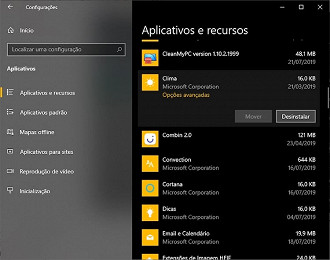
Dicas
O aplicativo Dicas é instalado com todas as cópias do Windows 10 e, como o nome sugere, oferece uma variedade de sugestões para realizar tarefas.
Se você for novato no Windows 10, vale a pena acessar rapidamente este aplicativo para ver se você pode aprender algo novo, e é um recurso inicial interessante para novos usuários que não têm experiência técnica.
Para usuários experientes do Windows 10, há pouco valor e não há problema em desinstalar.
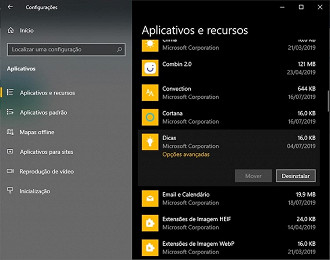
E-Mail e Calendário
Você provavelmente já tem uma maneira preferida de acessar seu email e calendário do seu PC. Para a maioria dos usuários do Office, esse é o aplicativo do Outlook no Office; para os usuários do Gmail, é um navegador da web.
Então, seu primeiro instinto provavelmente seria desinstalar os aplicativos Email e Calendário, porque são desnecessários, certo? Não. Configurar estes aplicativos para que eles sejam sincronizados com sua conta Outlook, que contém seu calendário principal, oferece um benefício que você não pode obter de outra forma: ele exibe automaticamente os próximos compromissos e reuniões quando você clica no calendário, no lado direito da barra de tarefas.
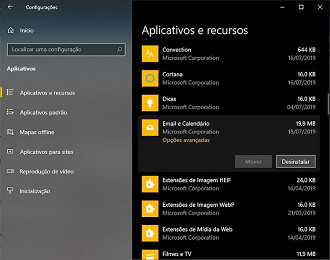
Filmes e TV
O aplicativo Filmes e TV ainda permite que você compre filmes, mas o aplicativo para PC é basicamente secundário ao Xbox, que é o principal veículo da Microsoft para dar um espaço no conteúdo digital. Se você não precisar desse aplicativo, desinstale o Filmes e TV.
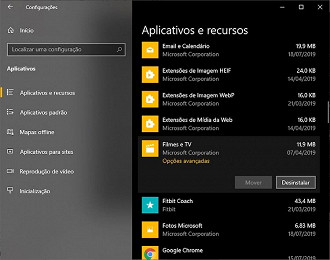
Groove Music
O aplicativo Groove Music não permite mais que você compre músicas da Microsoft Store e o serviço de streaming de música do Groove não existe mais, assim como a capacidade de transmitir faixas de sua coleção no OneDrive. Sendo assim, ele não tem mais utilidade e pode ser desinstalado. Para ouvir música no seu PC, você pode baixar o Spotify, Deezer e tantos outros serviços de streaming de música.
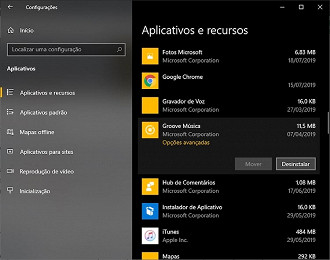
Internet Explorer 11
Nem todos os aplicativos indesejados do Windows 10 são fornecidos através da Windows Store. Alguns recursos opcionais podem ser gerenciados clicando no link "Recursos" disponíveis na página Configurações > Aplicativos e recursos.
Agora, você tem uma ferramenta para gerenciar e remover alguns aplicativos do Windows. Você pode remover o Internet Explorer 11 ou o Windows Media Player, tocando em suas respectivas opções "Desinstalar".
Mixed Reality Portal
Você tem um óculos de realidade virtual e um controle de movimento e um PC muito potente? Se sim, mantenha este aplicativo. Mas para quem não usa esta tecnologia, pode clicar sem medo na opção "Desinstalar".
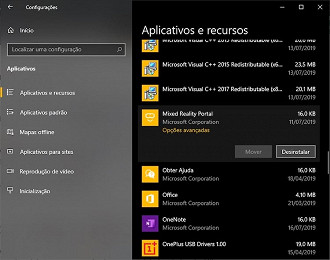
Office, OneNote e OneDrive
Você é um assinante do Office 365? Como você responde a essa pergunta, revela como você deve lidar com esses aplicativos pré-instalados da família Office.
O novo aplicativo do Office oferece links para programas e documentos individuais em nuvem. Se você é um cliente do Google Apps / GSuite, você não precisa disso.
O OneNote e o OneDrive oferecem serviços baseados na nuvem, que funcionam com uma conta gratuita da Microsoft, mesmo se você não for um assinante do Office 365. Você pode desinstalar o OneNote como qualquer outro aplicativo, mas se livrar completamente do OneDrive é um pouco mais difícil.
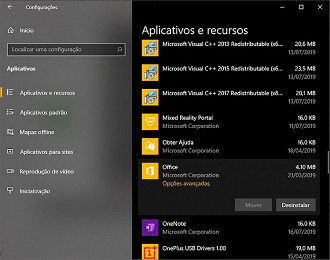
Aplicativos 3D
O fascínio da Microsoft pela tecnologia 3D gera demonstrações chamativas, mas é irrelevante para a maioria dos usuários.
Se você tiver uma impressora 3D, preste atenção nos aplicativos Visualizador 3D e Print 3D e decida se eles são bons o suficiente para o seu uso diário.
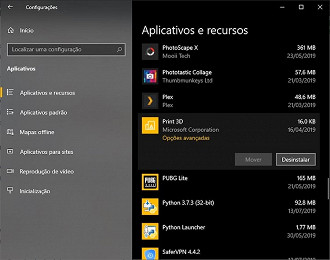
Você pode desinstalar com segurança todos os três.
Paciência e Xbox
Se você tem um Xbox ou gosta de jogar joguinhos como Paciência em seu computador, com certeza vai querer manter esses aplicativos. Caso contrário, saiba que não tem problema nenhum em desinstalar todos os aplicativos relacionados ao Xbox, bem como jogos estilo Paciência.
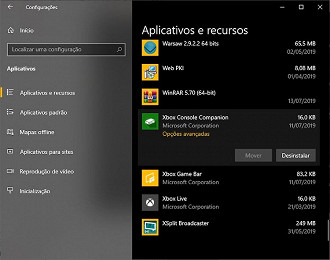
Planos de Celular
Se o seu PC tiver um modem LTE para se conectar a redes móveis, você poderá usar o aplicativo Planos de Celular para gerenciar seu dados (ou para se inscrever no serviço). Seu PC não tem suporte a LTE? Sinta-se à vontade para desinstalar esse aplicativo.
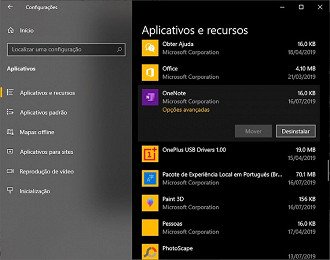
Skype
Depois de concluir a instalação, uma das primeiras coisas que o Windows 10 faz é baixar e instalar a versão mais recente do aplicativo Skype da Microsoft Store. Se você não é um usuário do Skype, não faz sentido manter este aplicativo. Acesse Configurações > Aplicativos > Skype e escolha a opção desinstalar.
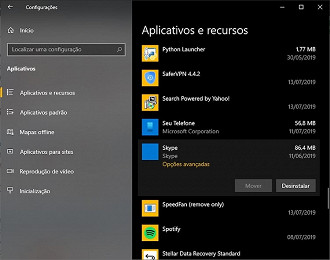
Considere manter esses pequenos utilitários
Quatro aplicativos internos do Windows 10 são úteis o suficiente para considerar a possibilidade de manter um uso ocasional.
- A Calculadora é embalada com funções de matemática e conversão (clique no menu no canto superior esquerdo para alternar os modos).
- O Captura e Esboço adiciona alguns recursos poderosos de captura de tela e edição.
- O Lembretes permite que você insira notas estilo post-it digitais na tela; Como bônus, esses itens aparecem em sua própria guia no aplicativo do OneNote, em dispositivos iOS e Android.
- Um aplicativo que a maioria das pessoas não costuma usar é o Gravador de Voz, que permite criar, gerenciar e compartilhar memorandos de voz usando o microfone do PC.
Hub de Comentários
Nas primeiras versões do Windows 10, o Hub de Comentários era estritamente para membros do Windows Insider Program. Mas, desde então, a Microsoft expandiu essa ferramenta para qualquer pessoa que esteja executando o Windows 10. Embora seja possível desinstalar esse aplicativo, recomendamos mantê-lo.
Usando o Feedback Hub, você pode arquivar um relatório de bug, completo com capturas de tela, arquivos de log e até um vídeo mostrando as etapas para reproduzir o problema. Você também pode oferecer sugestões para adicionar ou melhorar recursos.
Mesmo que você nunca envie seu próprio feedback, você pode e deve usar o Hub de Comentários como uma ferramenta de solução de problemas. Se você tiver um comportamento inesperado, pesquise no Hub de Comentários para ver se outras pessoas estão relatando o mesmo problema.
Os aplicativos que não podem ser removidos do Windows
Se você clicar com o botão direito em qualquer um dos seis aplicativos nesta lista (Alarmes e Relógio, Câmera, Fotos, Mapas, Seu telefone e Pessoas), você perceberá que não há opção de desinstalação no menu. Isso porque essas opções têm ganchos suficientes no sistema operacional, e removê-las pode causar um comportamento inesperado.
É possível usar comandos do PowerShell, ou um utilitário de terceiros para remover esses aplicativos, mas não é recomendado essa medida drástica. Em vez disso, instale aplicativos alternativos conforme necessário (seu editor de imagens preferido no lugar do aplicativo Fotos) e configure esses aplicativos como padrão. Em seguida, use a opção de ocultar os aplicativos que você não pretende usar.
Alguns aplicativos pré-instalados do Windows 10 são considerados utilitários essenciais do sistema, e não podem ser removidos.
A Microsoft Store, que gerencia aplicativos e o utilitário Instalador de aplicativos, é um componente do sistema que permite que o Windows 10 instale aplicativos diretamente. Os administradores podem gerenciar o acesso do usuário a esses recursos, mas tentar removê-los quase certamente danificará o sistema.
Da mesma forma, o aplicativo Get Help inclui links diretos para recursos de suporte da Microsoft. Não tente removê-lo.
Já o Microsoft Edge é o navegador da Web padrão no Windows 10. Não é possível removê-lo por uma boa razão: sem ele, como você faria o download do Google Chorme, Mozilla Firefox ou outro navegador da Web preferido?
Embora você não possa desinstalar o Edge, você pode tornar outro navegador padrão do sistema, acessando as Configurações > Aplicativos > Aplicativos padrão, e em seguida clicando no Navegador da Web de sua escolha.
Extensões de sistema
Ao analisar a lista em Configurações > Aplicativos > Aplicativos e recursos, você encontrará algumas extensões do sistema que não podem ser removidas.
O Extensões de Imagem WebP indica que "permitirá que você exiba imagens do WebP no navegador do Microsoft 10 Microsoft Edge."
O Extensões de Imagem HEIF expande o suporte ao formato de arquivo para o Windows 10, permitindo que os dispositivos leiam e gravem arquivos que usam o formato HEIF (High Efficiency Image File).
O suporte para arquivos HEIF que usam a extensão .heic requer um aplicativo adicional: O Extensões de Vídeo HEVC está disponível na Loja e custa R$ 3,45.






